یکی از پرسش هایی که بسیاری از کارشناسان پشتیبانی از سوی کاربران با آن روبرو میشوند، چگونگی تنظیم مجدد پرینتر های ریکو است. شاید برایتان سوال شود، تنظیم مجدد چاپگر چه کاربرد و سودی برای ما میتواند به همراه داشته باشد؟ تنظیم مجدد پرینتر ریکو در واقع نصب دوباره ی پرینتر ریکو است که موجب میشود، استفاده از دستگاه با راحتی بیشتری همراه شود. فرض کنید چاپگر ریکوی شما رنگی باشد.
با انجام اینکار و تغییر در تنظیمات پیش فرض می توانید مشخص کنید که پرینت های رنگی با یک پرینتر ، پرینت های سیاه و سفید هم با پرینت دوم گرفته شود. همچنین آموزش تنظیم مجدد پرینتر ریکو ، فوایدی نظیر تغییر سایز و دیگر آپشن ها دارد. با ما همراه باشید تا آموزش تنظیم مجدد پرینتر ریکو را به صورت مرحله به مرحله در اختیار شما عزیزان قرار دهیم. لازم به ذکر است که میتوانید برای انجام چنین کاری در امکاناتی که واحد پشتیبانی نمایندگی تعمیرات پرینتر ریکو ، در اختیارتان قرار میدهد نیز بهره مند گردید.

مراحل تنظیم مجدد پرینتر ریکو
- در ابتدا لازم است بدانید، برای نصب و تنظیم مجدد پرینتر نیاز به درایور ندارید و باید از لیست پیش فرض به صورت دستی خودتان اینکار را انجام بدهید لازم است پورت پرینتر همچنین عنوان درایور را مشاهده کنید تا برای مراحل نصب با مشکل مواجه نشوید. پیشنهاد میشود از مسیر آموزش تنظیم مجدد پرینتر ریکو ، پیروی نمایید : به مسیر Control Panel > Hardware and Sound > Devices and Printers بروید . بر روی پرینتر کلیک راست کرده و گزینه Printer Properties را انتخاب کنید.
- پنجره ی تنظیمات نمایش داده می شود . به سربرگ Port بروید . با کلیک بر روی این سربرگ مشاهده می کنید که رابط پرینتر من به عنوان مثال پارالل می باشد . پرینترهای جدید دارای رابط USB هستند.
- برای مشاهده نسخه درایور بر روی سربرگ Advanced کلیک کرده و عنوان Driver را به خاطر بسپارید. در مراحل بعدی برای نصب به آن احتیاج پیدا می کنید. با کلیک بر روی کلید OK پنجره تنظیمات را ببندید.
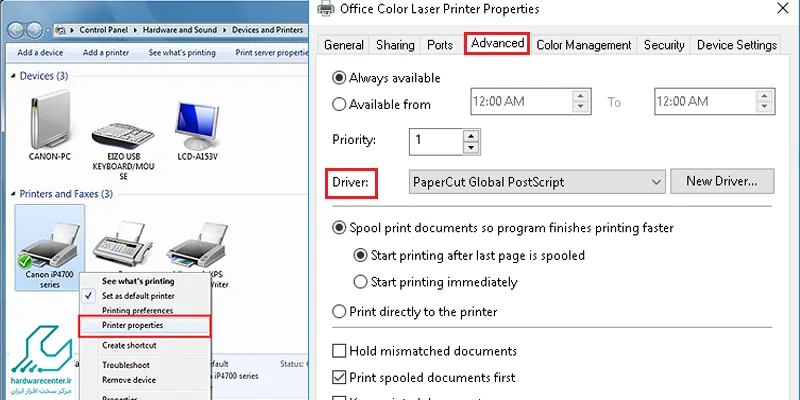
- برای نصب پرینتر دوم بر روی گزینه Add a Printer کلیک کنید. کمی صبر کنید تا صفحه زیر نمایش داده شود . پایین صفحه گزینه The printer that I want isn’t listed را انتخاب کنید. پایین صفحه گزینه Add a local printer or network printer with manual settings را انتخاب کنید . بر روی کلید Next کلیک کنید.
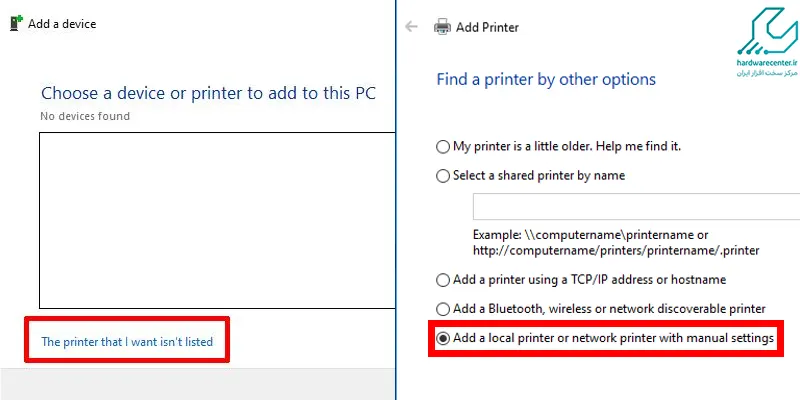
- اگر دقت کرده باشید مراحل اول آموزش پورت و نوع درایور پرینتر قبلی را مشاهده کردیم. در این مرحله باید در قسمت Use an existing port پورت پرینتر را انتخاب کنید. بر روی کلید Next کلیک کنید. در این مرحله باید درایور مربوط به پرینتر را از لیست مشخص شده انتخاب کرده و بر روی کلید Next کلیک کنید.
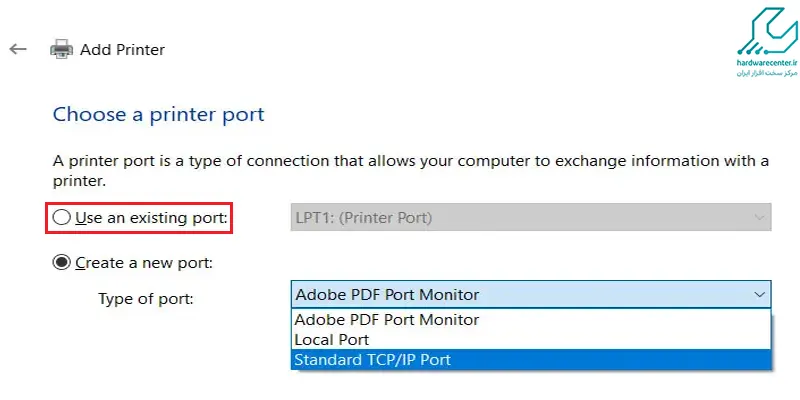
- در مرحله بعدی از آموزش تنظیم مجدد پرینتر ریکو، گزینه Use the driver that is currently installed (recommended) را انتخاب کرده و بر روی کلید Next کلیک کنید.
- در این مرحله یک نام برای پرینتر تایپ کنید که متفاوت با پرینتر قبلی باشد. می توانید از تنظیماتی که می خواهید اعمال کنید هم کمک بگیرید. در صورتیکه از پرینتر در شبکه استفاده می کنید گزینه دوم در غیر اینصورت بر روی کلید Next کلیک کنید.
- با انتخاب چک باکس Set as the default printer این پرینتر به عنوان چاپگر پیش فرض انتخاب می شود . اگر میخواهید مطمئن شوید چاپگر به درستی نصب شده است از کلید Print a test page استفاده کنید.
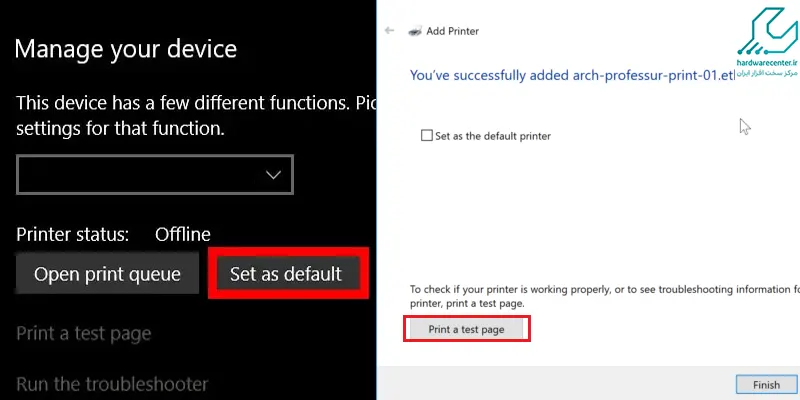
- در این صفحه شما می توانید چاپگر جدید نصب شده را مشاهده کنید . با کلیک بر روی چاپگر و انتخاب گزینه Printing Preferences این امکان برای شما بوجود می آید که تنظیمات دلخواه را بر روی پرینتر اعمال کرده و ذخیره کنید.
- در این بخش از آموزش تنظیم مجدد پرینتر ریکو ، میتوانید، رزولوشن مورد نظر چاپ را برای خود انتخاب کنید.
نمایندگی تعمیر پرینتر ریکو
نمایندگی پرینتر ریکو ، علاوه بر ارائه ی مقالات آموزشی و کمک آموزشی نظیر آموزش تنظیم مجدد پرینتر ریکو در انواع مختلف، ارائه دهنده ی بالاترین سطح از خدمات و سرویس های عیب یابی و تعمیر پرینترهای ریکو نیز هست. این مجموعه ی بزرگ با گرد آوردن بالاترین سطح از خدمات تعمیر، قادر است هر گونه مشکل و ناکارآمدی در این تجهیزات را مرتفع سازد. همچنین نمایندگی رسمی ریکو برای تمامی این خدمات گارانتی و ضمانت نامه ی کتبی معتبر نیز در نظر گرفته است.


